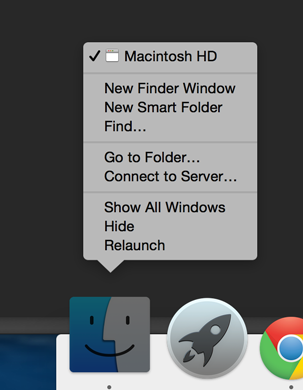
Скица използвам всеки ден и никога не подозира, че тази програма може да бъде основна причина за липсата на свободно пространство на твърдия диск. Аз обвинявам този на Photoshop, но тъй като се оказа, че основният проблем не е в него.
След като прочетох една статия за това как Скица изяде повече от 200 GB на MacBook от @thomasdegry, разбрах, че основният виновник е именно Sketch файлове от кеша. И това е как се решава проблема.
Отначало се определи точно колко място ще загубите
Просто отворете терминален и поставите този ред код:
Благодаря ви за тези снимки на екрани @nicolasfallourd
Оказа се, до 64GB скрита папка. DocumentRevisions-V100-те години.
@thomasdegry осигурил начин да се предотврати спасяването на излишните копия скица, но въпреки това е важно първо да се отстранят всички съществуващи боклука.
Sketch кеш файлове. Търсене на скрити папки
Първо трябва да се направи системните файлове са видими.
I. Open терминал, който се намира в менюто Finder> Приложения> Utilities
II. В терминала, въведете следния код:
III. Натиснете Връщане
IV. Задръжте "Option / Alt", а след това щракнете с десния бутон върху иконата на Finder на подсъдимата скамейка и кликнете повторно стартиране (Рестартирай).
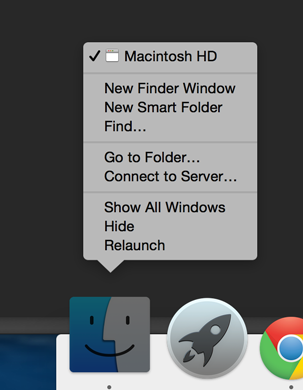
Сега виждате папката, която обсъждахме по-рано.
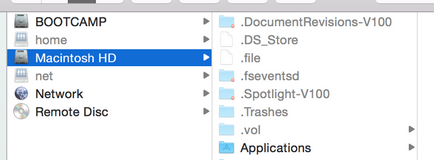
За да влезе в тази папка, трябва да имате съответните разрешения. За да направите това, щракнете с десния бутон върху .DocumentRevisions-V100 и изберете «Get Info». Вие ще видите много информация, но ние се интересуваме от «раздел Sharing Разрешения », разположен в долната част. Кликнете върху ключалката, за да въведете паролата си. След промените разрешенията за всички (всички) към «пишат и четат». Не забравяйте да върнете всички настройки, след като сте готови.
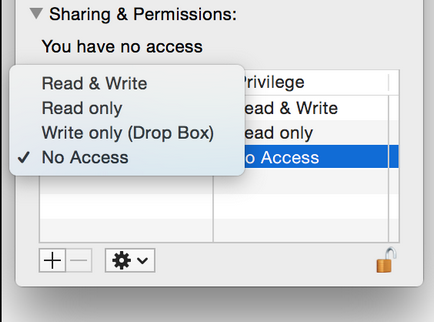
Сега имате достъп до папката, в която, опитайте се да го намерите в папка, наречена «.cs» и се повтаря същата операция за папката. Сега ще видиш ChunkStorage, ние сме почти там. Повторете същата операция за папката.
Опитайте се да отворите папка в същия процес, а сега вие ще видите всички екземпляри от Скицата файлове.
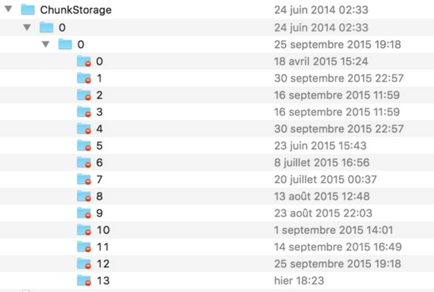
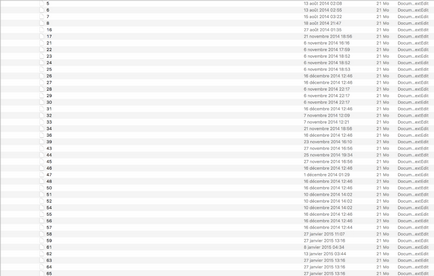
На следващо място, аз току-що изтри всички файлове в тази папка. Във всеки случай, аз наляво ChunkStorage папка. Не изваждайте всички файлове от. DocumentRevision, тъй като това може да доведе до грешки и проблеми в работната програма.
Сега можете да използвате за решаване на проблема от @thomasdegry, за да се предотврати спасяването на нови файлове в скица на кеш. За да направите това, въведете кода в терминала:
Бъдете внимателни с кавички, използвайте терминал само единични кавички.
Знам, че има много начини за решаване на този проблем, но това е най-лесният начин аз открих, и с него аз не са имали никакви проблеми.
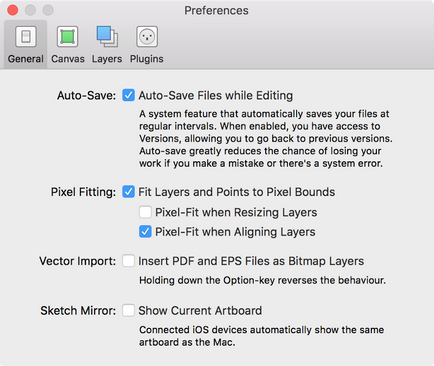
Друг начин за нашите читатели Руслана:
Аз така, влиза в терминал:
1. подразбиране пишат com.apple.Finder AppleShowAllFiles TRUE - покажи скритите файлове;
2. killall Finder
3. Sudo коригират -R 115 /.DocumentRevisions-V100 - достъп до папката предварително въведете паролата си;
4. ⌘-Shift-G - кликнете в прозореца за търсене;
5. /.DocumentRevisions-V100/ - влиза в диалоговия прозорец;
6. Премахване на папката на "CS";
7. Изпразнете кошчето. Желателно е да използвате програма за почистване. Обичайният начин ще излезе грешка (но основната вече изтриване на файлове).
8. Проверете дисковете. Желателно е претоварен. Ако всички правила, връща настройките.
9. подразбиране пишат com.apple.finder AppleShowAllFiles -bool фалшиви
10. killall Избор
Дори и забраните на резервни копия, но това е някой като: Sudo tmutil disablelocal
Аз така, влиза в терминал:
1. подразбиране пишат com.apple.Finder AppleShowAllFiles TRUE - покажи скритите файлове;
2. killall Finder
3. Sudo коригират -R 115 /.DocumentRevisions-V100 - достъп до папката предварително въведете паролата си;
4. ⌘-Shift-G - кликнете в прозореца за търсене;
5. /.DocumentRevisions-V100/ - влиза в диалоговия прозорец;
6. Премахване на папката на "CS";
7. Изпразнете кошчето. Желателно е да използвате програма за почистване. Обичайният начин ще излезе грешка (но основната вече изтриване на файлове).
8. Проверете дисковете. Желателно е претоварен. Ако всички правила, връща настройките.
9. подразбиране пишат com.apple.finder AppleShowAllFiles -bool фалшиви
10. killall Избор
Дори и забраните на резервни копия, но това е някой като: Sudo tmutil disablelocal
Добър прог, които се използват в даден момент.
Благодаря за статията, да изтриете файла. Вярно ли е, аз разбирам, че това е загуба на функционалност на контрол на версиите и автоматично спаси?
Пс във версия 3.4 наистина има една точка (автоматично спаси), но след като направи горните операции, имам все още не се спаси.
подразбиране пишат АРР "скица" ApplePersistence -bool не - ме на -bool да, няма промяна. Но сега понякога имам нужда да предупреди срещу непозволено спиране, както и постоянно натиснете Cmd + и в Photoshop съм отвикнал 😉
По-добре е да не забраните AutoSave, можете просто да почиства периодично папката на скицата. DaisyDisk каже програмата помага за почистване на боклука от всички дискове.
"- променено на -bool да» - след рестартиране трябва да работи
По-добре е да изключите автоматично спаси и използват повторно на Cmd + S и оставете на версии за Dropbox. Така че много бързо запълва диска, когато се работи с големи проекти.
